1、启动IDEA,我使用的IDEA是2019.3.3版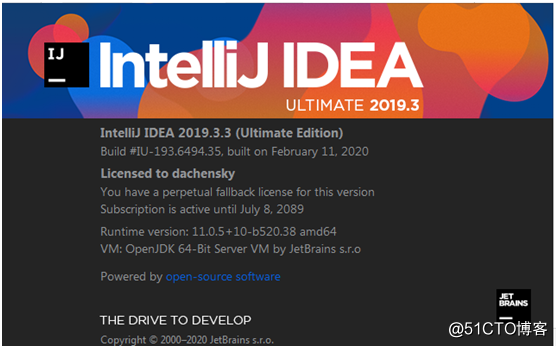
2、创建一个Maven Web项目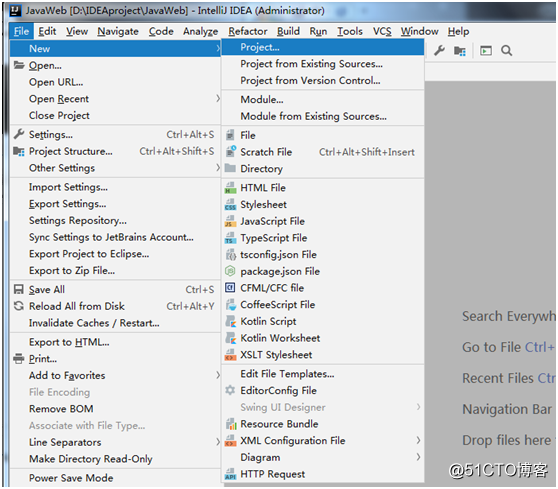
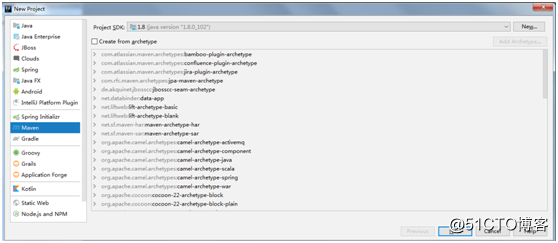
将Create from archetype选中,作用是可以使用Maven的模板,也可以不选中。
在下面选中org.apache.maven.archetypes:maven-archetype-webapp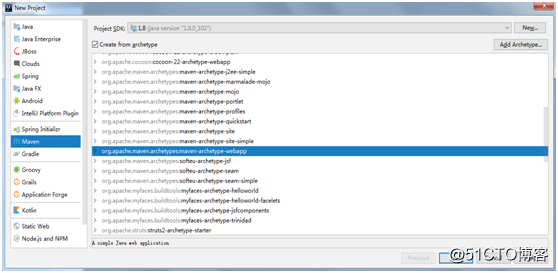
使用该模板建立一个简单的Java web应用。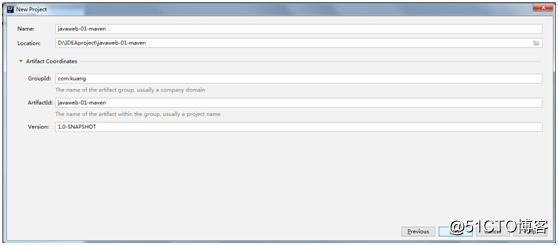
GroupId一般是自己公司域名的倒序,ArtifactId是项目名称,Version是版本号,填写后,由于我已经设置过了IDEA的工作目录,所以上面会自动填充相关信息,自己可以进行修改: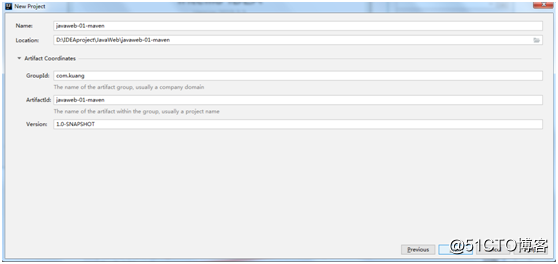
点击Next后,在新窗口中配置自己的Maven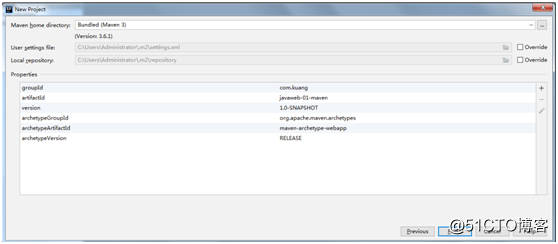
在最上面选择我们刚才自己安装的Maven目录,配置文件和本地仓库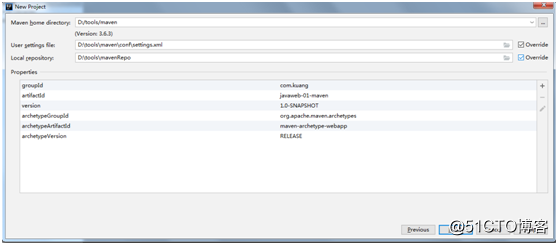
点击Finish完成创建。
3、自动导入包
项目启动后,在出现的窗口的右下角,有一个弹窗,点击里面的Enable Auto-Import,自动导入所需jar包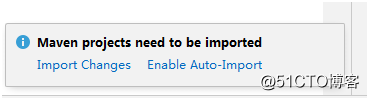
4、等待项目自动构建,当下面信息中出现BUILD SUCCESS,证明构建成功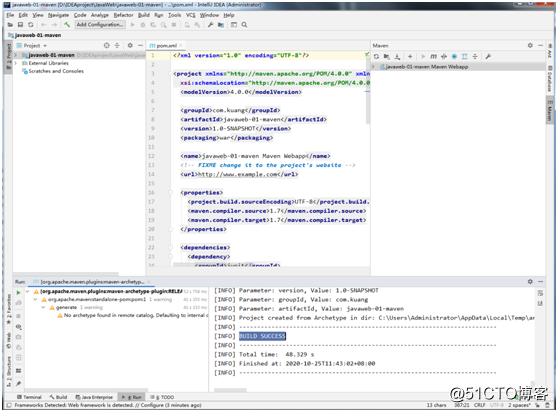
5、观察Maven仓库中出现的内容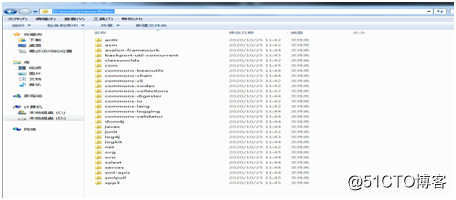
002-Java Web学习之IDEA中Maven的相关操作(一)
猜你喜欢
转载自blog.51cto.com/12859164/2543859
今日推荐
周排行